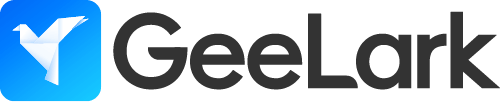GeeLark用户必读:如何高效发布你的TikTok视频
GeeLark TK自动化自发布以来就受到用户的广泛好评,它能够节省用户时间和精力,实现高效、灵活且便捷的运营体验。自上架以来,TK自动化经历了多次版本升级,不断完善。今天我们将为大家分享 TK 自动化当中的发布视频功能,让大家都可以实现轻松发布,效率提升。
TikTok应用安装
由于云手机在初次使用时不会自动安装TikTok,你需要手动安装。
首先我们在手机应用中的基础应用里搜索TikTok并点击安装先添加到团队应用中方便管理,目前,自动化任务支持的TK版本有:亚洲地区为v32.9.2,其他地区为v32.5.1。
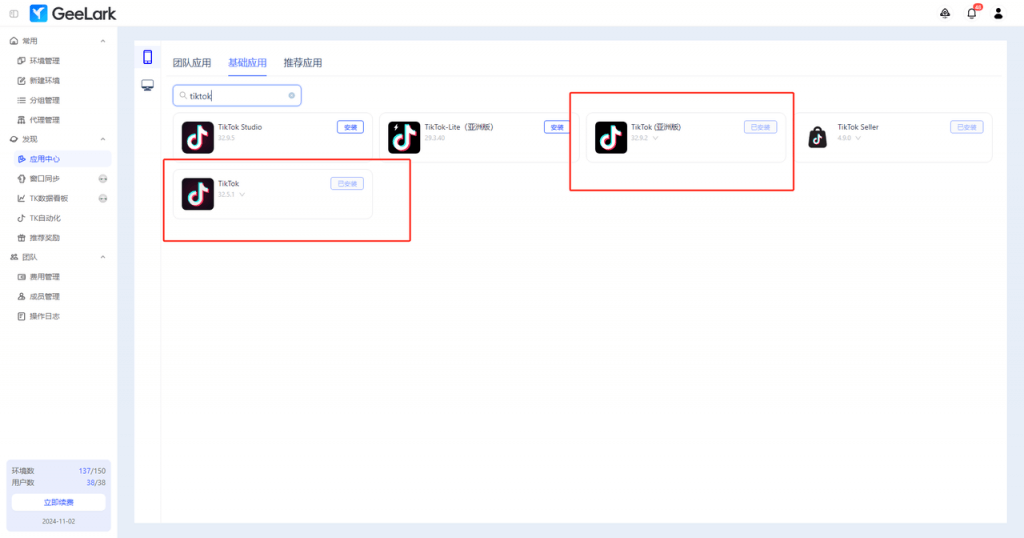
在团队应用中点击开关,即开启/关闭自动安装,那么团队下所有的云手机环境会自动开启/关闭自动安装。
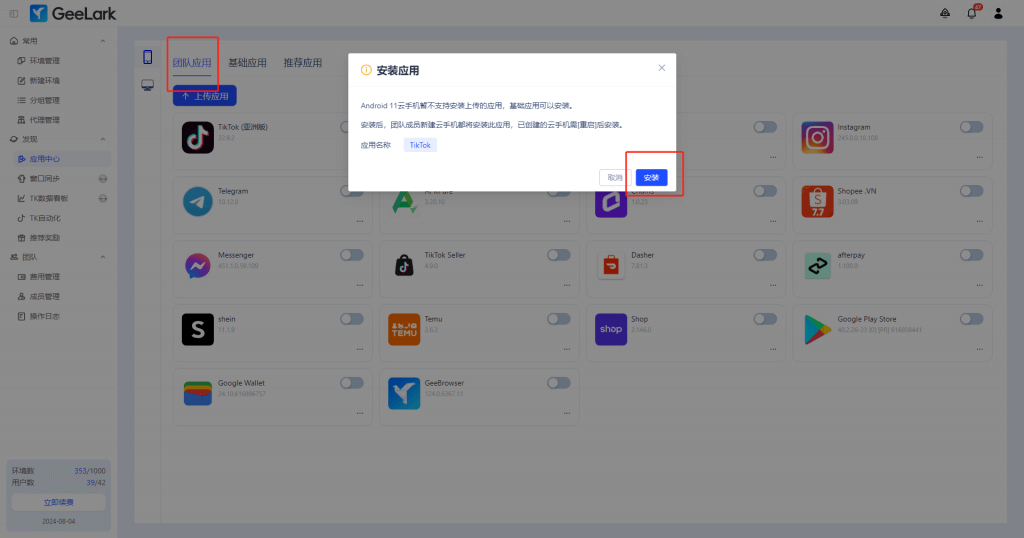
接下来就可以启动云手机,点击TikTok图标,进入TikTok。和在手机上一样,你可以进行账号注册、账号运营等操作。
注册登录后,你可以点击【TK自动化】菜单,并在“发布视频”菜单中,点击【立即使用】,请注意,使用 TK 自动化功能之前,务必确保云手机已经登录了TikTok账号,并且保持环境关闭状态。同时,需要将TikTok的语言设置为英语,在使用 TK 自动化之前请勿切换语言。
接下来就让我们开始发布视频吧!首先,在发布视频页面,点击【立即使用】,进入到新建任务界面。
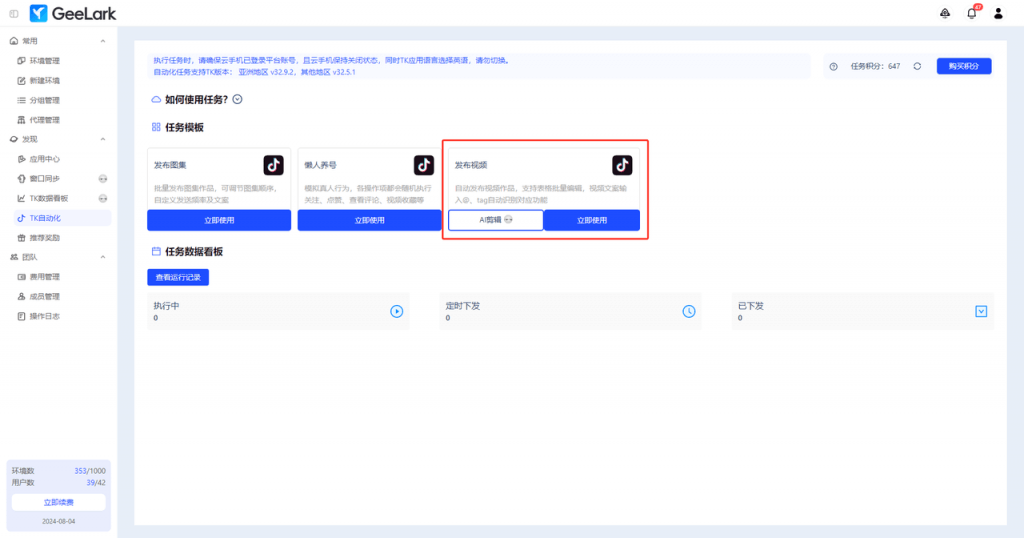
你可以根据需要编辑任务计划名称,以便后续对 TK 自动化的执行结果进行识别。如果不需要自定义计划名称,可以保持默认名称,接下来点击【添加】并选择想要执行任务的云手机环境。
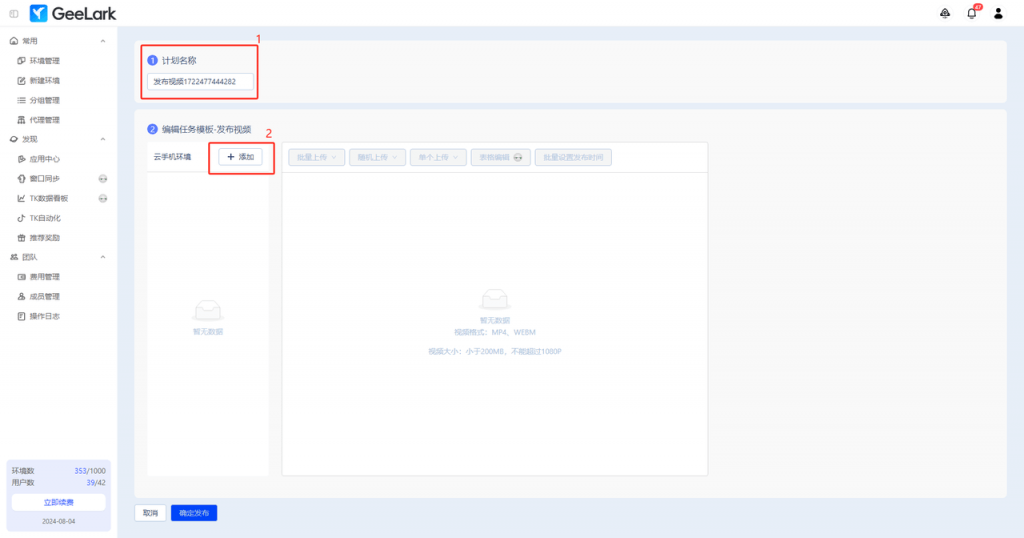
多样化发布方式
GeeLark TK自动化支持三种上传视频的方式,大大增加了用户的可选择性,你可以根据实际业务需求按需选择三种视频上传操作,以满足不同的内容分发场景需求。在 TK 自动化中,针对以上的三种上传方式,你都可以针对每个视频填写特定的文案,商品 ID,展示标题、视频 ID 和发布时间。 以下是具体的说明:
- 视频文案:如果你需要在视频发布的时添加内容或增加#标签,请在视频文案中填写相应的内容
- 商品ID:若你需要在视频中添加商品挂小黄车,请将商品ID填写至表格相应位置,需要注意的是,在添加之前,请确认你的账要具备相关的带货权限
- 视频ID:若你希望视频中包含指定视频同款的背景音乐,请在此处填写相应的视频 ID
- 发布时间:你需要为批量发布设置期望发布的时间,需要注意的是,视频任务发布后,后台会按照顺序发布任务,所以视频实际发布时间可能会稍晚于你设置的时间
接下来是三种上传模式的说明:
批量上传
批量上传视频可以对已添加的所有云手机环境进行批量上传单个或多个视频,你可以上传本地视频或者AI剪辑作品,这意味着你可以一次性将上传列表中的全部视频同时上传到所有的云手机环境中,大大提高了上传效率,然后你可以手动输入视频文案、视频ID等内容,以及通过添加展示标题以及商品ID,将商品挂上小黄车;
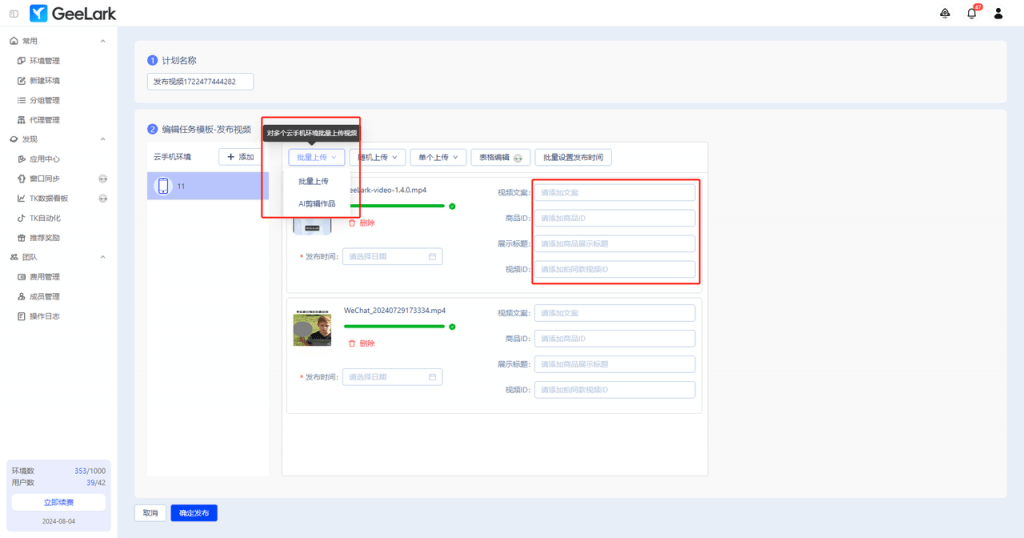
随机上传
此外,随机上传视频可以随机将单个或多个视频上传到选中的云手机环境中,你可以手动输入视频文案、视频ID等内容,这有助于内容的分发和曝光,增加视频被用户发现的机会;
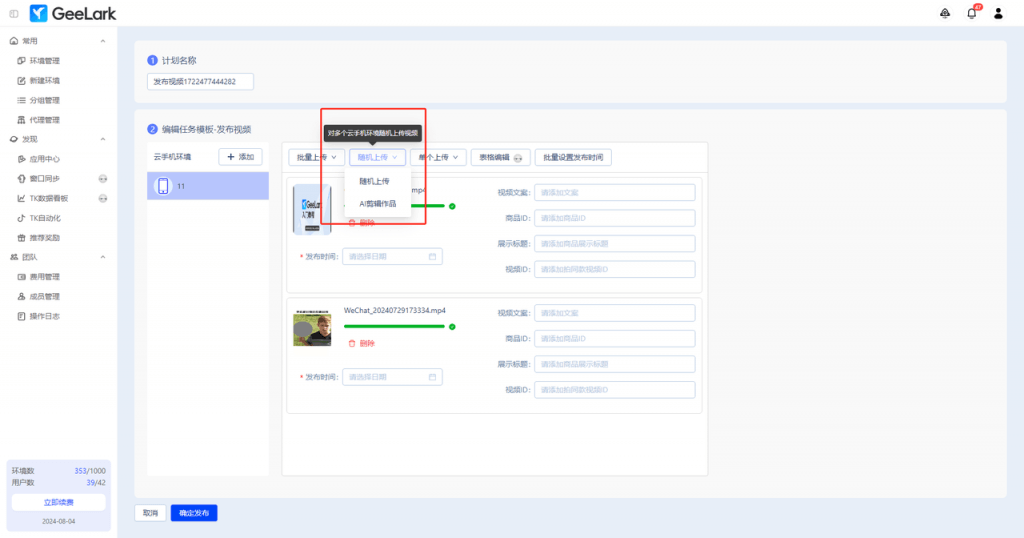
单个上传
如果你针对每个环境有单独上传不同视频的要求,你也可以选择单个上传的方式上传视频,系统将对选中的当前云手机环境上传当前列表的全部视频,同样你可以手动输入视频文案、视频ID等内容,方便你对每个账号环境的内容进行精细化运营;
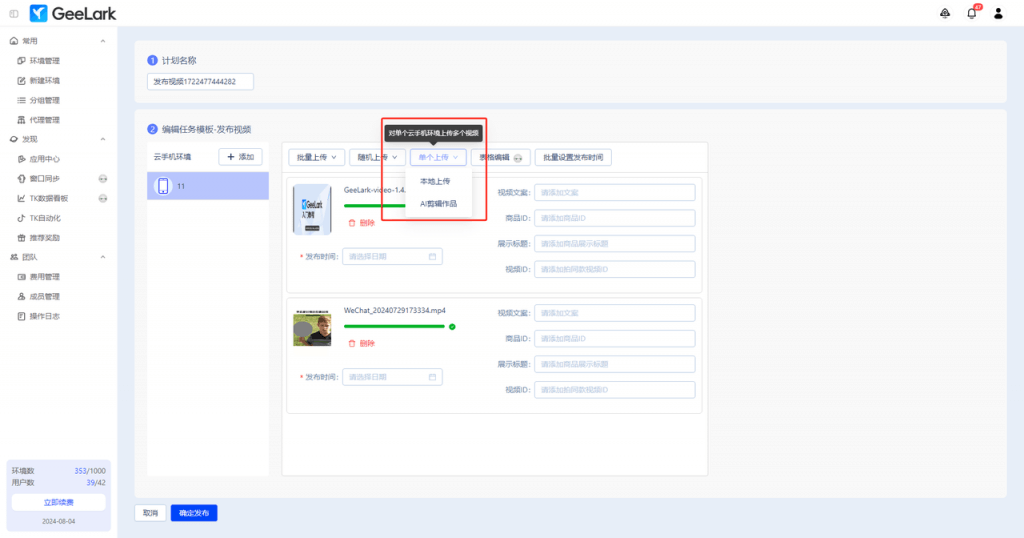
表格编辑
除了上述三种上传方式,你还可以通过表格形式批量编辑视频内容,减少重复编辑的工作量,并针对每个账号与视频的排列组合进行精确的调整,提高视频发布效率。在此之前,你需要添加上传视频的环境,并点击任意上传方式,上传本地视频文件或选择 AI 剪辑作品;
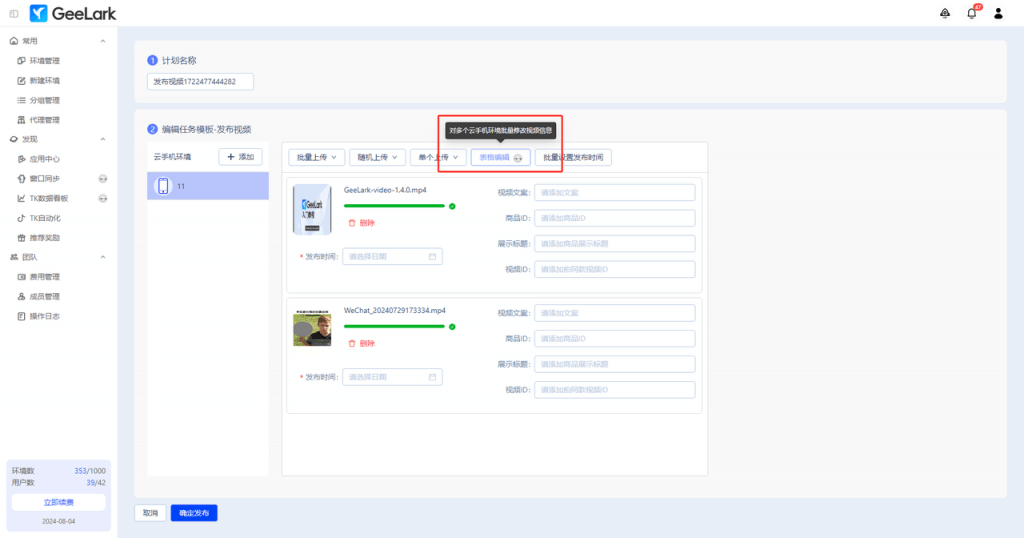
点击【表格编辑】,下载GeeLark任务编辑模板,将其保存至本地;
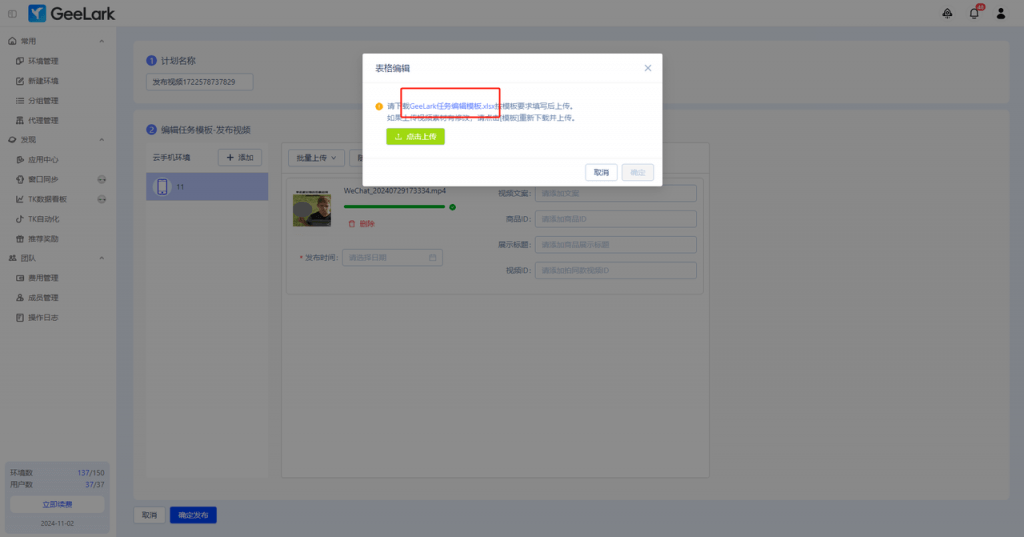
打开模板后,你可以在表格中针对每个环境和视频的组合填写视频文案、商品ID、展示标题、视频 ID和发布时间,注意发布时间的填写需精确到分钟。此外,由于在发布操作菜单中,发布时间是必填项,如果你在表格中没有填写,上传后依然可以成功提交,但是在进入到下一步之前,你依然需要在操作界面手动设置发布时间。
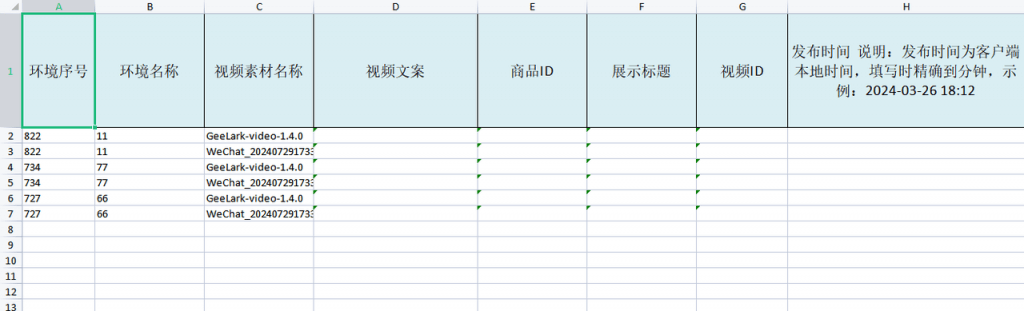
最后点击【点击上传】按钮,并选择填写好的模板,系统就会将自动数据填写在视频对应的编辑菜单中,这种格式化的数据导入方式进一步提高了上传效率。
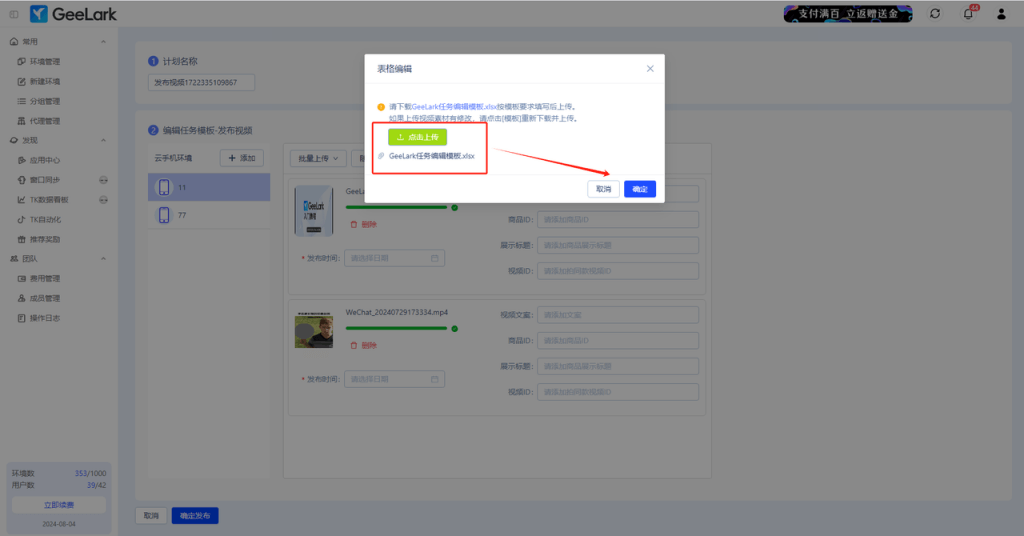
批量设置时间
如果你没有使用表格编辑或没有订阅 Pro 以外的套餐,但希望可以快速设置发布时间,你可以使用批量设置时间。
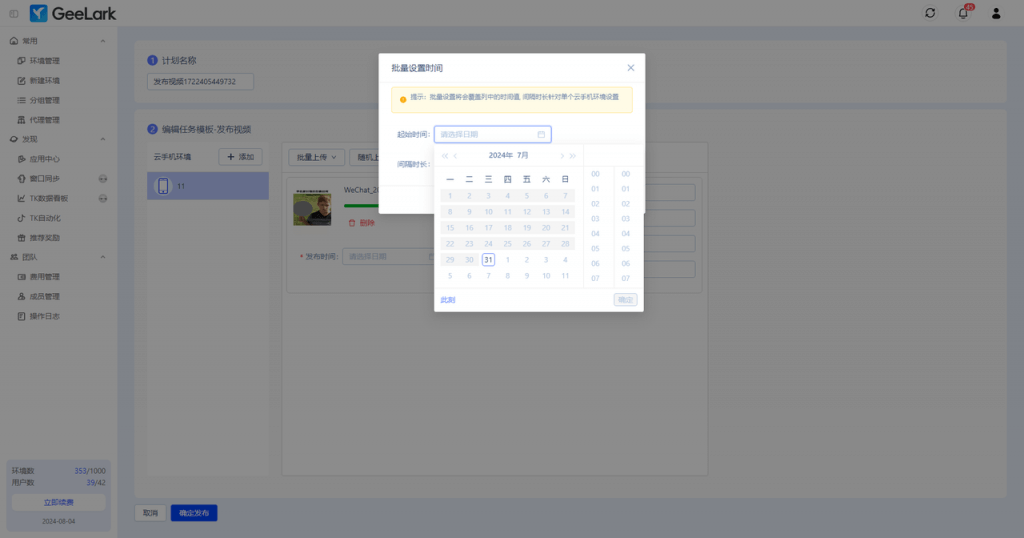
在批量设置时间的菜单中,你需要选择视频发布的起始时间,同时,你还需要设置视频发布的间隔时长,“间隔时长”指每台云手机每个视频发布时间的间隔时长。
我们来举个例子,若你选择了两个环境,那我们把这两个环境命名为云手机01和云手机02。
- 若你选择了两个环境,批量上传了5个视频。你设置的起始时间为12:00,间隔时长10分钟,那么这两个环境会同时间隔10分钟发布这5个视频;
- 若你选择了两个环境,随机上传了5个视频,那么系统会随机把这五个视频发放到两个环境之中,你设置的起始时间为12:00,间隔时长10分钟,那么云手机01的第一个视频将会在12:00发布,云手机01第二个视频会在12:10发布,同时云手机02的第一个视频12:00发布,云手机02第二个视频12:10发布,云手机02的第三个视频12:20发布;
- 若你选择了两个环境,如果你选择的是单个上传,那么你选择的视频只会上传到当前环境中,你需要在另外一个环境再重新上传视频,这时若你设置第一个视频起始时间为12:00,间隔时长10分钟,那么这两个环境都会同时间隔10分钟发布这5个视频;
但要注意,视频任务发布后,后台会按照顺序发布任务,所以视频实际发布时间可能会稍晚于你设置的时间。
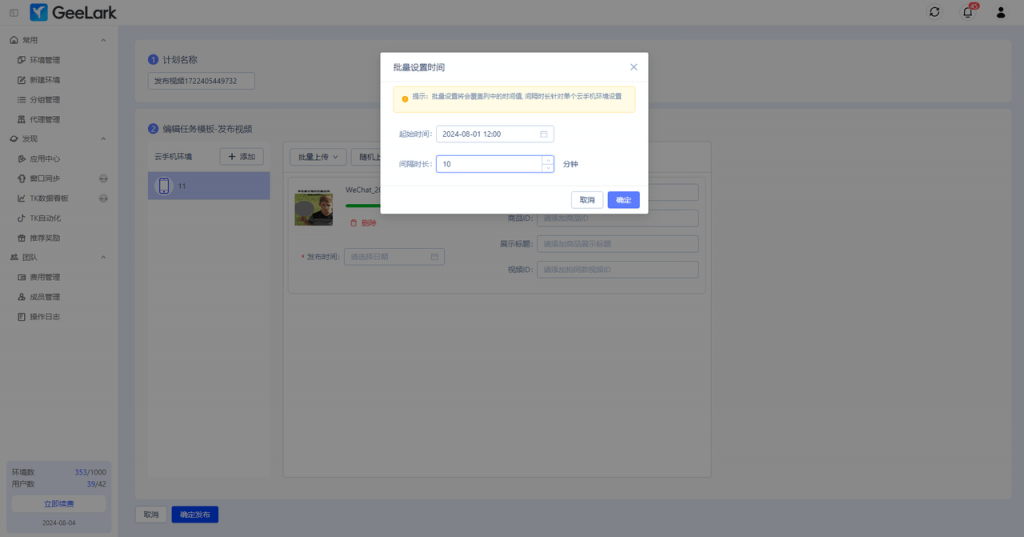
运行记录清晰可见
任务发布成功后,你可以在任务数据看板中关注任务状态,点击【查看运行记录】跳转运行记录页面,会出现任务运行的详细信息。
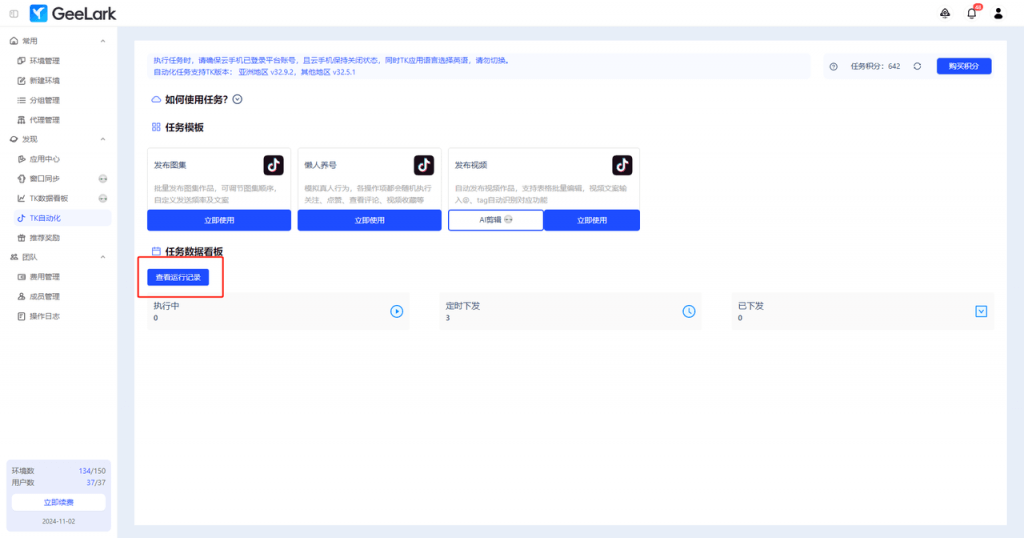
数据看板里可以看到任务发布的状态以及结果报告,还可以随时取消/重新执行操作或修改发布的时间,需要注意的是,自动化任务运行过程中环境会上锁,无法进行打开或关闭云手机环境、操作云手机环境界面等人为操作。
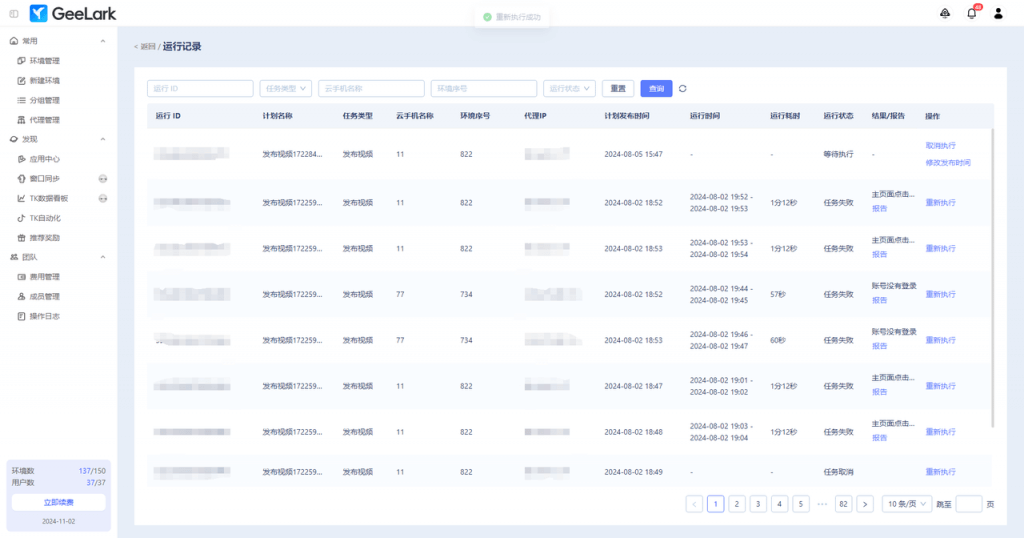
综上所述,GeeLark TK自动化中的“发布视频”功能,以其高效、灵活且多功能的设计,为内容创作者和商家提供了便利。无论你是内容分发还是精细化运营,GeeLark TK自动化都能满足你的需求,助力你在社交媒体和跨境电商取得更好的成果。现在就来试试吧,让你的视频内容发布更加轻松高效。